Spotifyは、月間活躍ユーザー数が3億8100万人を超え、プレミアムの加入者数が1億7200万人を超える世界最大のストリーミング音楽配信サービスです。7000万曲以上のカタログがあり、毎日60000曲以上の新しい曲が追加されています。Spotifyを使用すると、外出中でも静かな時間を楽しんでいる時でも、あらゆる瞬間にぴったりの曲を見つけることができます。
Spotifyの音質はどうですか? 無料版のSpotifyでは、ウェブプレーヤーを介してOgg Vorbis 128kbit/sの品質で音楽をストリーミングできます。デスクトップおよびモバイル向けのSpotifyアプリケーションを使用すると、ネットの状況に合わせてストリーミングの品質を24kbit/sから160kbit/sまで調整できます。では、おそらくSpotifyの音楽をAACに変換できるかどうか疑問に思う方もいるでしょう。ここでは、Spotifyの曲をAACに変換する方法を紹介します。
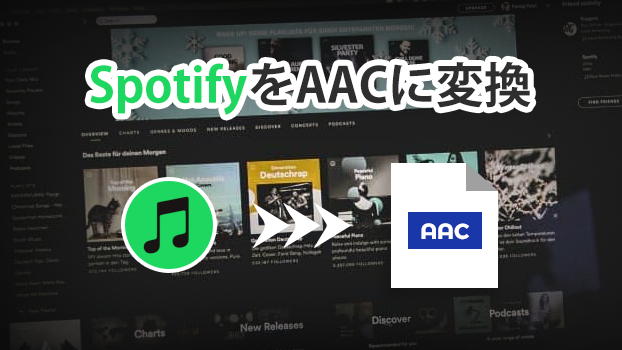
一、Spotify音楽の形式とAAC形式の違い
Spotifyの音楽の形式と言えば、まだそれを知らない方も多くいるでしょう。実際に、Spotifyでアクセスできるすべての曲は、Ogg Vorbis の形式で存在するストリーミングコンテンツです。ここでは、2つの形式の長所と短所をそれぞれ紹介します。
1.AACとは何ですか?
AACとは、「Advanced Audio Coding」の略称であり、映像圧縮規格のMPEG-4の音声圧縮フォーマットとして使われています。MP3形式の後継となるように設計されており、AACの形式から、同じビットレートのMP3形式よりも高い音質を実現できます。
2.Spotify Ogg Vorbisとはなんですか?
Ogg Vorbisは、MP3やAACに代わる有損のオープンソースの代替形式であり、Spotifyストリーミングサービスを含むほとんどのフリーソフトウェアで使用されています。残念ながら、Ogg Vorbisは一部のメディアプレーヤーとデバイスとしか互換性がありません。それに、Spotify Ogg VorbisとOgg Vorbisも異なるフォーマットです。
3.AACとSpotify Ogg Vorbisの違い
| AAC | Spotify Ogg Vorbis | |
| 音質 | より良い | 良い |
| ファイルサイズ | 小さい | 大きい |
| 互換性 | ほとんどのデバイス | Spotifyアプリのあるデバイスのみ |
二、PCでSpotifyの曲をAACに変換する方法
Spotify Ogg Vorbis形式の曲ファイルにはDRM保護がかかっていますから。簡単にはSpotifyの曲をAACに変換することはできません。そんな時には、専用の変換ソフトが必要です。ここで「Tunelf Spotify音楽変換」という強力なツールをおすすめします。
「Tunelf Spotify音楽変換」では、Spotifyの曲をAAC形式に4つの簡単なステップで変換できます。

「Tunelf Spotify音楽変換」の特徴
- Spotifyの曲、プレイリスト、アルバムをフリーアカウントでダウンロード
- Spotifyの曲をMP3、MAV、FLACまたは他のオーディオ形式に変換
- Spotifyの音楽トラックの元の音質とID3タグを保持
- Spotifyの音楽からDRM保護と広告を5倍の速度で削除
以下の手順に従い、Spotifyの曲をAAC形式に変換してください。
ステップ1「Tunelf Spotify音楽変換」をダウンロードし、インストールする
上記の「ダウンロード」ボタンをクリックし、「Tunelf Spotify音楽変換」をダウンロードします。そして、指示に従い、ソフトをインストールします。
ステップ2「Tunelf Spotify音楽変換」を起動し、曲を追加する
「Tunelf Spotify音楽変換」を起動すると、Spotifyアプリも自動的に起動します。(Spotifyのアプリが必要ですから、事前にそれをインストールしたことを確認してください。)そして、Spotifyアプリで曲やプレイリストの所の「…」をクリックし、「シェア」を選択し、「リンクをコピー」をクリックします。次に、コピーしたリンクをTunelfの検索バーに貼り付け、「+」ボタンをクリックします。または、Spotifyアプリから曲をドラッグし、直接にTunelfにドロップしても曲を変換リストに追加できます。
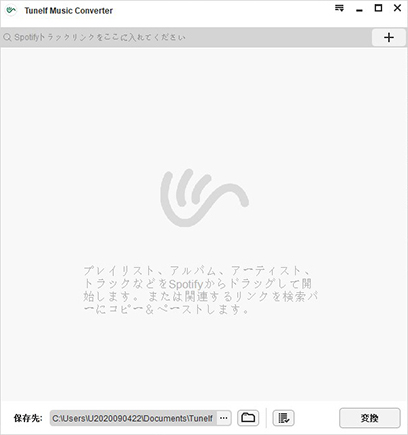
ステップ3 出力形式やパラメーターを設定する
「Tunelf Spotify音楽変換」の右上の三本の水平線のようなメニューバーに移動し、「環境設定」を選択すると、ポップアップウィンドウが現れます。そして「変換」をクリックすると、そこに出力形式、チャンネル、ビットレート、サンプルレートなどがあります。出力形式はAACにします。
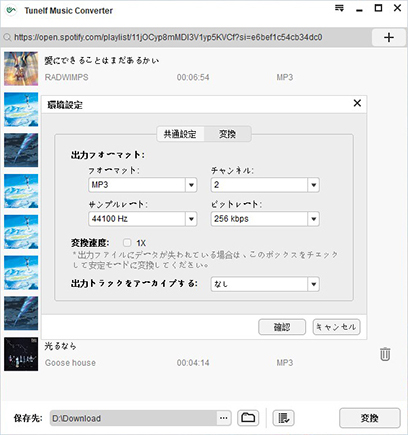
ステップ4 出力フォルダーを設定し、変換を開始する
左下で出力フォルダーを設定し、そして右下の「変換」ボタンをクリックすると、変換が自動的に行われます。変換後、出力フォルダーまたは「歴史」の所で曲が見えます。
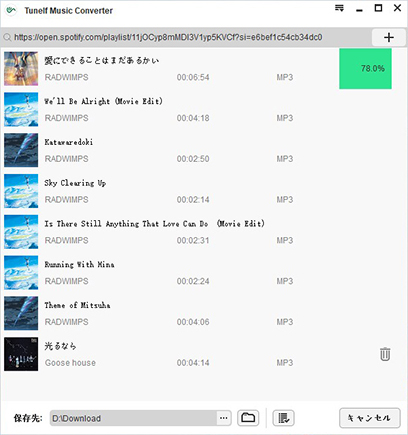
三、AndroidやiPhoneでSpotifyをAACに録音する方法
1.Android用のiTubeGo
これは、Androidユーザー向けのSpotify音楽リッパーです。このツールは、Spotify音楽ストリーミングプラットフォームを含む10000以上のWebサイトからオーディオおよびビデオコンテンツをリッピングできます。このツールを使用すると、AndroidデバイスでSpotifyのURLをAAC に変換できますが、音質が少し悪くなる可能性があります。AndroidデバイスでiTubeGoを使用する手順は次のとおりです。
ステップ1.Androidデバイスに「iTubeGo for Android」をダウンロードしてインストールします。
ステップ2.デバイスでSpotifyアプリを開き、ダウンロードしたい曲を見つけます。
ステップ3.「iTubeGoでダウンロード」を選択すると、iTubeGoが対象のアイテムを検出します。
ステップ4.AACをダウンロード形式として設定し、「OK」をタップしてSpotifyの曲のダウンロードを開始します。
ステップ5.「ダウンロード済み」セクションに移動し、ダウンロードしたSpotifyの曲をすべて見つけます。
2.「Shortcuts」(iPhone)
「Shortcuts」を使用してiPhoneにSpotifyの曲をダウンロードするのは簡単です。Android用のiTubeGoに少し似ています。対象アイテムのURLを貼り付けることで、Spotifyの楽曲をAAC形式で取得できます。以下の手順に従って、iPhoneでSpotifyの音楽をAACに保存します。
ステップ1.Spotifyにアクセスして、ダウンロードするアルバムを見つけます。
ステップ2.アルバムのURLをコピーして、iPhoneで「Shortcuts」を起動します。
ステップ3.「Shortcuts」のプログラム内でSpotifyアルバムダウンローダーを見つけ、コピーしたリンクを貼り付けます。
ステップ4.「OK」をタップして、Spotifyの曲をiCloudに保存し、iPhoneにダウンロードすることを確認します。
まとめ
Spotifyの曲をAACに変換する方法をお探しの場合、こちらの文章を参考にしてください。AACに変換するには、専用の変換及びDRM解除のソフトが必要です。では、早速「Tunelf Spotify音楽変換」をインストールしてSpotifyの曲をAACに変換しましょう。
製品を取得:
製品を取得:




